Цілі Google: відстежуйте та аналізуйте свої особисті цілі за допомогою Google Forms

Легше, ніж електронна таблиця, більш потужна, ніж журнал - ця бойова порада дозволяє відстежувати та аналізувати свої особисті цілі за допомогою вбудованої мускулатури Google Live Forms.
Є безліч додатків, які допомагають відстежуватиречі у вашому списку "для виконання", зокрема Outlook та мій улюблений Toodledo. Але в постійній боротьбі зібрати свій вчинок я виявив, що так само потрібно (і задовольняти) слідкувати за тим, що я зробив. Я спробував свої сили в кількох додатках для відстеження цілей - від мертвого простого Don’t Break the Chain до прекрасного та натхненного Mindbloom. Але наприкінці дня я вважаю, що хочу отримати щось таке, що може бути приватним і налаштованим, як особистий журнал, але також дозволяє зробити більш надійний аналіз у часі. Мені хотілося скласти власні правила щодо своїх цілей, а також отримати глибокий звіт про те, як я зустрічаю (чи не відповідаю) цим цілям, і, можливо, трохи контексту про те, чому. У той же час я не хотів витрачати багато часу на налаштування і злому системи - я просто хотів використання система.
Виявляється, у мене під носом весь час був простий, потужний, налаштований та приватний інструмент: Google Forms. Відстежуючи цілі за допомогою Google Forms, ви отримуєте три речі:
- Простий спосіб ввести свої дані з комп’ютера чи смартфона.
- Усі ваші дані в хорошій, акуратній таблиці.
- Графічний підсумок ваших тенденцій та прогресу.
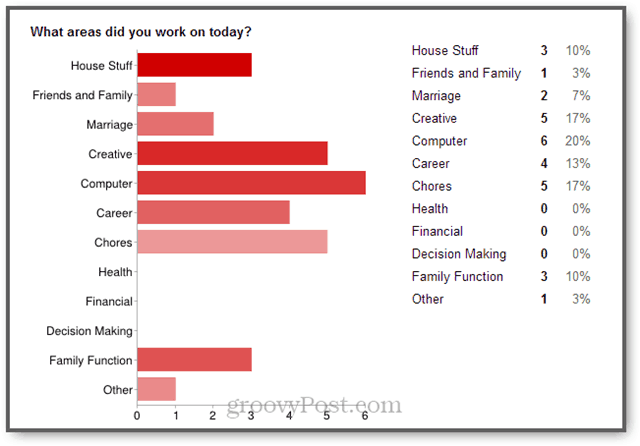
Тому що це все на Диску Google, дані випідключайтеся до своїх цілей, і ваші зусилля можуть бути настільки ж державними чи приватними, як ви хочете. Ви можете поділитися своїми цілями з подружжям або групою підтримки, або можете залишити все це для себе.
Для початку я рекомендую щось просте. Почніть з лише декількох точок даних і розгортайте або вдосконалюйте форму, потрапляючи в паз. Я покажу вам, як.
Створення форми Google для відстеження цілей
Увійдіть до свого Диска Google за адресою http://drive.google.com. Клацніть на Створіть натисніть кнопку зліва та виберіть Форма.
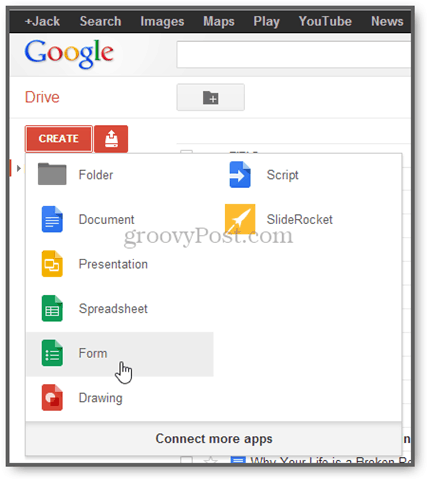
Виберіть назву та тему, щоб зробити вашу форму красивою. Ви можете змінити це пізніше.
![змінити тему в Google Forms [відстеження цілей] змінити тему в Google Forms [відстеження цілей]](/images/howto/google-goals-track-and-analyze-your-personal-goals-with-google-forms_3.png)
Побудуйте свою форму. Я рекомендую скласти форму як щоденне опитування вашої діяльності.
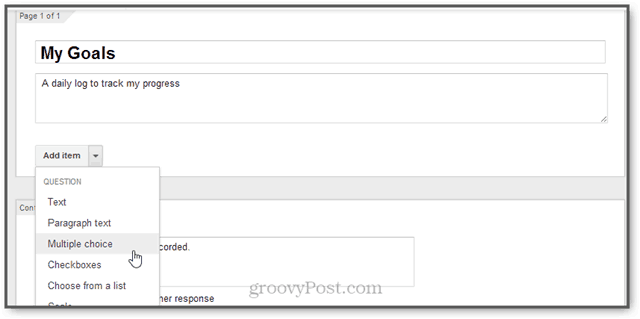
Відповіді з декількома варіантами і прапорцями - це тенайкраще, оскільки вона надає охайні дані для аналізу згодом. Однак я також використовую деякі елементи текстового поля для відстеження таких речей, як "Що ти їв" або "Над якою довгостроковою метою працював".
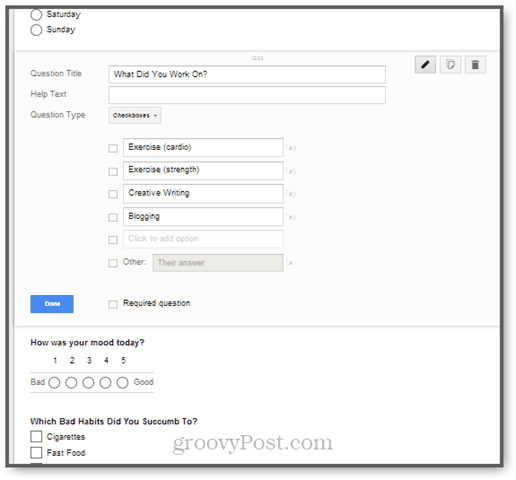
Завершивши налаштування форми, натисніть Виберіть місце відповіді.
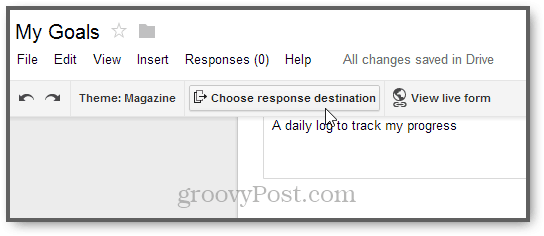
Якщо у вас вже є електронна таблиця, використовуйте її. Якщо ні, створіть нову електронну таблицю з відповідною назвою, наприклад "Мої цілі".
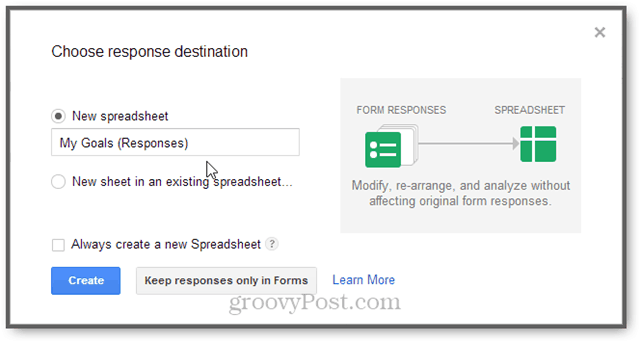
Закінчивши, натисніть Переглянути пряму форму.
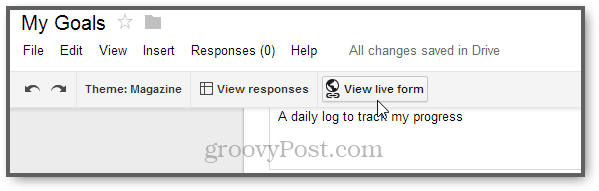
Це приведе вас до URL-адреси, де можна заповнити вашу форму. Закладка в браузері…
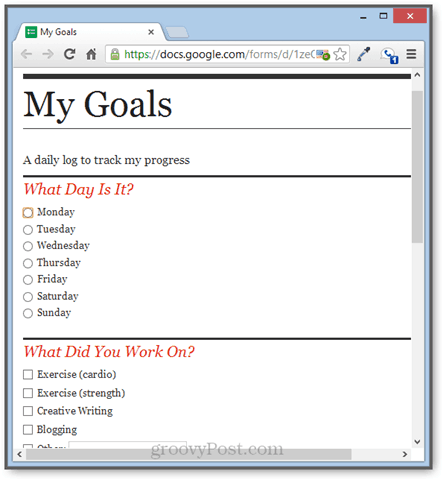
… Або надішліть його електронною поштою та додайте на домашній екран свого телефону.
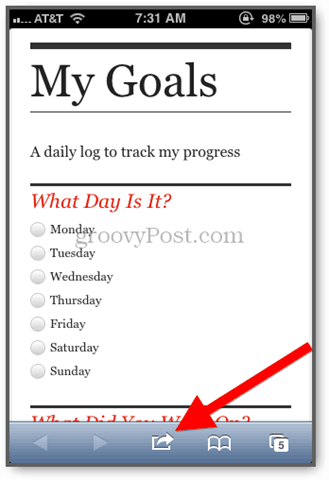
Тепер все, що вам потрібно зробити - це заповнити цю формущоденний. Я рекомендую внести його у свій список справ або зробити його частиною щоденного планування. Часто я використовую телефон, щоб заповнити форму безпосередньо перед сном.
Проаналізуйте та впорядкуйте свої цілі
Якщо ви зручні з електронними таблицями на роботі, -точно знайте, що робити з даними, щоб витягнути потрібні звіти та аналіз. Якщо ні, то на Google Диску є деяка вбудована звітність, яка дає задовольняючі підсумки ваших відповідей.
Щоб переглянути підсумки ваших відповідей, відкрийте електронну таблицю, де зберігаються всі ваші записи. Ви можете зробити це, перейшовши до своєї форми, натиснувши Відредагуйте цю форму і потім Переглянути відповіді.
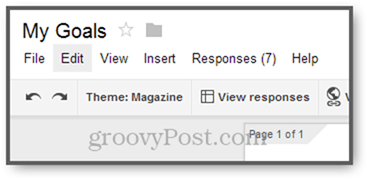
Далі натисніть кнопку Форма -> Показати резюме відповідей.
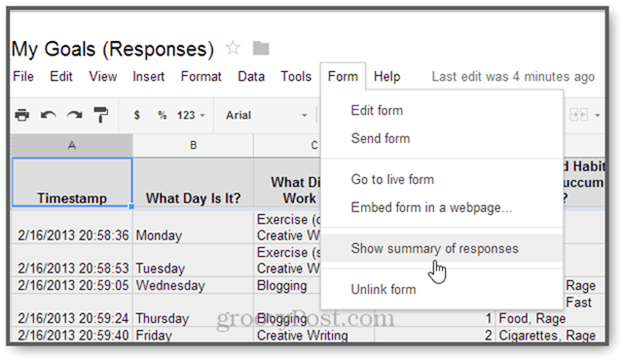
Відповіді будуть показані діаграмами та графіками, залежно від типу елемента форми.
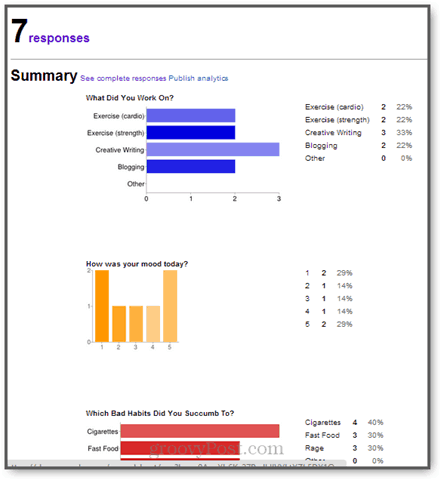
Звідси ви отримуєте швидкий знімок своїх даних. Це лише короткий підсумок, і він не з'єднує всі точки.
Ви можете використовувати звичайну магію електронних таблиць для переглядукореляції. Це може бути не дуже показовим у короткостроковій перспективі, але якщо ви будете тримати це протягом місяців, це може навчити вас щось про себе. Наприклад, якщо застосувати фільтр до стовпця настрою ...
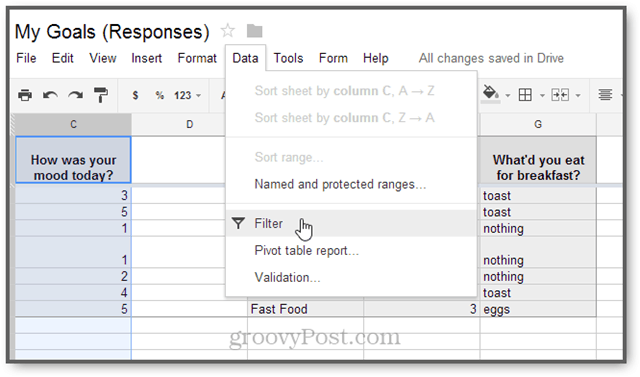
А потім фільтруйте результати, щоб показувати нам лише дні, де у нас був настрій 1 або 2…
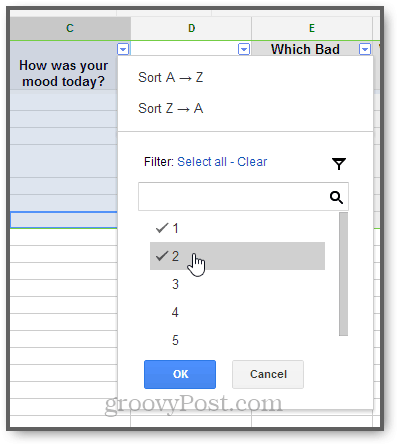
Тоді ми можемо помітити, що ведення блогів та творчого письма, як правило, призводять до поганого настрою, низького рівня енергії та куріння сигарет. Або, можливо, саме брак сніданку встановив день не так.
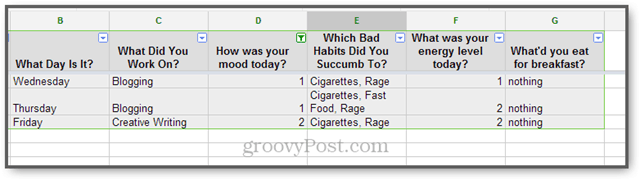
Це, звичайно, лише дурний приклад, але ви можете бачити потенціал.
Висновок
Google Forms - це нічого нового, і це не такстане найпотужнішим або повнофункціональним способом відстежувати щоденну діяльність (є платні додатки, які видувають цей спосіб з води). Але я вважаю це дуже простим і дуже контрольованим (мої дані не належать нікому, крім мене та Google…). Я ще не виявив нічого, що зміниться, але це дало мені корисну точку зору мого щоденного існування. Крім того, він час від часу пробуджує мою пам'ять ("що, до біса, я робив минулого вівторка?").
Спробувати. Щоб розпочати роботу, потрібно лише 20 хвилин, і щодня заповнювати її потрібно лише 2 хвилини.
Поради
- Google Forms автоматично відмічає часові позначки кожного запису, але я хочу додати поле для Дня тижня.
- Якщо ви пропустите день, продовжуйте і наступного дня введіть дані з форми. Потім увійдіть у електронну таблицю та налаштуйте часову позначку.
- Будьте послідовними при введенні даних. Це буде корисно при поверненні назад та аналізі тенденцій. Для текстових записів використовуйте крапки з комою для розмежування кількох елементів, щоб потім їх можна було проаналізувати.
- Я виявив, що багато моїх текстових скриньок стають хорошими кандидатами для предметів з декількома варіантами. (Я думаю, моє життя більш монотонне, ніж я думав.)
Є ще одна порада для відстеження своїх цілей? Поділіться ним у коментарях.
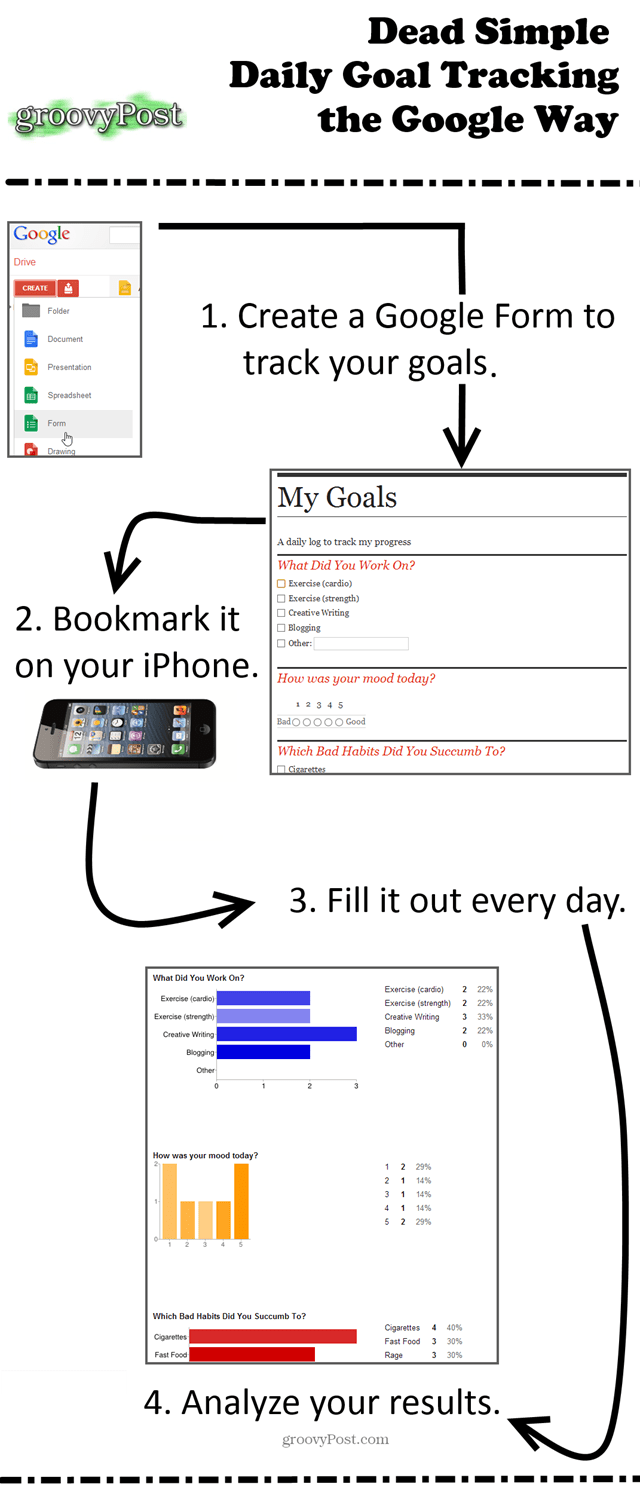

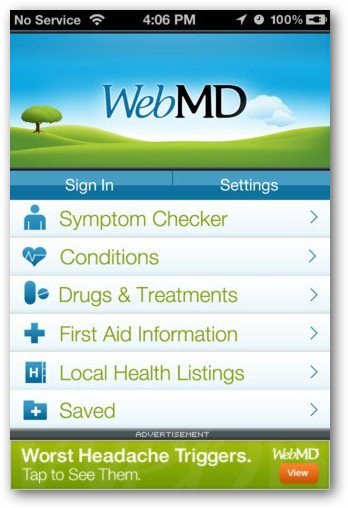








Залишити коментар